Подтверждение вконтакте страницы: Как получить галочку ВКонтакте (пройти верификацию)
Содержание
Как получить галочку ВКонтакте (пройти верификацию)
Галочка ВКонтакте находится справа от имени человека или названия группы и означает, что страница прошла верификацию (проверку) администрацией ВКонтакте и действительно ведется этим человеком или организацией, брендом (либо их представителями). Это знак подлинности, но не награда.
Галочка нужна для того, чтобы отличить настоящую страницу — например, официальную страницу организации, актера, музыканта — от страниц, созданных фанатами, а также от фейков (поддельных), которые создают в целях наживы или ради прикола. Если навести курсор мыши на галочку, появляется «Подтвержденная страница» или «Верифицированное сообщество». Страницы и группы с галочкой находятся выше в результататах поиска в ВК, чтобы их было легче найти.
Раньше галочку ВКонтакте получали только страницы известных людей и крупные сообщества. С 2019 года она перестала быть символом особой известности и стала доступна даже небольшим компаниям или локально известным артистам, авторам.
Подросткам, которые «просто хотят галочку», ее не получить.
Галочка находится именно справа от имени или названия, а не в статусе. Вот так выглядит настоящая галочка на странице:
В мобильном приложении ВК эта галочка может быть серого цвета, но это связано просто с визуальным оформлением. Смысл тот же самый.
Как получить галочку для личной страницы?
Получение галочки называется процессом верификации (по-русски — проверка). Подать заявку на верификацию можно только через полную версию сайта ВК, с компьютера. На твоей странице должна быть включена функция подтверждения входа (двухфакторная аутентификация) для безопасности, иначе ВК не дает подать заявку.
Зайди в Настройки. В разделе Общее есть пункт Верификация. Нажми Подать заявку, прочитай все предупреждения, нажми кнопку еще раз и внимательно заполни все поля.
Понадобится фото твоего паспорта и твое личное фото, сделанное на фоне заполняемой заявки.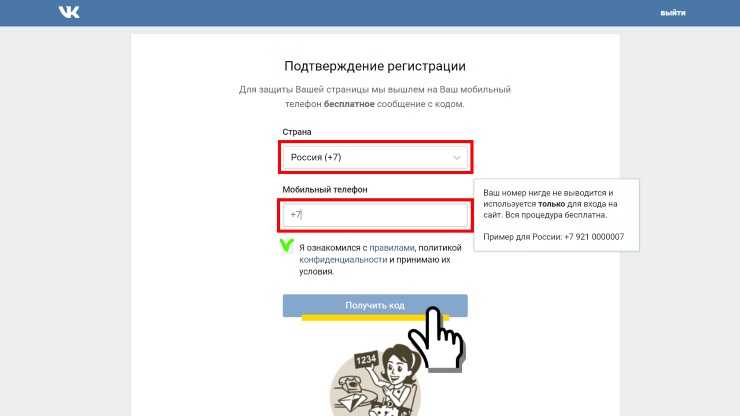 Можно рассказать о своих достижениях, приложить авторские работы, указать ссылки на свои выступления, упоминания в СМИ, ссылки на подтвержденные аккаунты на других сайтах.
Можно рассказать о своих достижениях, приложить авторские работы, указать ссылки на свои выступления, упоминания в СМИ, ссылки на подтвержденные аккаунты на других сайтах.
Смотри также:
- Руководство по заполнению заявки на верификацию
Если ты — известная персона, певица, актриса, знаменитость, то отправь своему агенту правила прохождения верификации в ВК. Их можно найти по этой ссылке. Он поможет тебе подать заявку на верификацию и все оформить, и ты получишь галочку на своей странице.
Дай мне галочку!
Обычным людям верификация не нужна и им галочку не дают. Если кто-то создал страницу от твоего имени (клон), то эта проблема решается по-другому, путем подачи жалобы.
Как получить галочку для сообщества?
Чтобы подать заявку на верификацию сообщества для получения галочки, нужно быть владельцем (создателем) данной группы или паблика. Быть просто администратором недостаточно. Кроме того, на странице владельца должна быть включена функция подтверждения входа (двухфакторная аутентификация) для безопасности.
Требования к сообществу:
- Тип: открытая группа или публичная страница (паблик)
- Есть фотография и заполнено описание
- Создано больше 3 месяцев назад
- Больше 100 участников
- Информация в сообществе обновляется, публикуются свежие материалы
Зайди в настройки сообщества (пункт меню Управление). В разделе Общая информация есть пункт Верификация. Нажми Подать заявку, прочитай все предупреждения, нажми кнопку для продолжения и внимательно заполни все поля.
Для верификации могут понадобиться свидетельство о регистрации юрлица или ИП. Также форма может запрашивать дополнительные документы — например, свидетельство о регистрации товарного знака или договор аренды.
Когда рассмотрят мою заявку на верификацию и как узнать результат?
Максимум — месяц. Результат рассмотрения заявки появится в уведомлениях (под колокольчиком). Если одобрят, то потребуется еще подтвердить привязанные номер телефона и почту.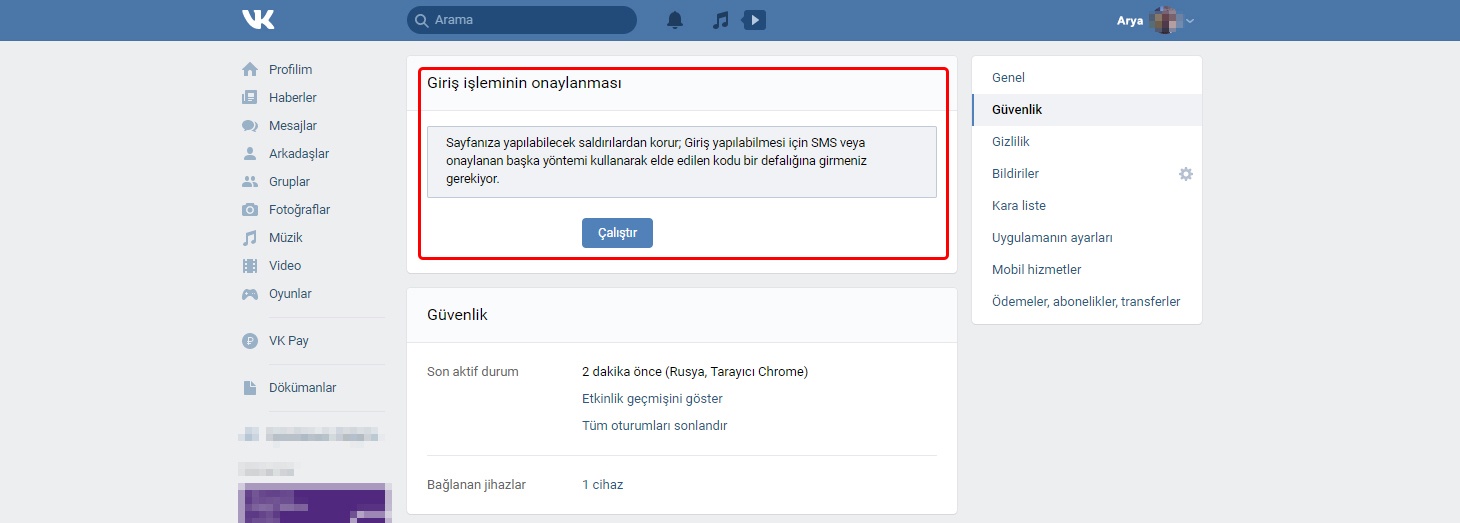 Также администрация может попросить предоставить что-то еще для дополнения заявки, поэтому следи за уведомлениями.
Также администрация может попросить предоставить что-то еще для дополнения заявки, поэтому следи за уведомлениями.
Нужно ли продлевать верификацию?
Если верификацию в ВК одобрили, то она постоянна, но при этом автоматически проверяется. Учитываются активность страницы или сообщества, наличие аватарки (главного фото), количество подписчиков, новых постов.
В том случае, если проверка не пройдет по какой-либо причине, администрация ВК свяжется с владельцем страницы и даст время на исправление.
Ранее требовалось подтверждать данные раз в год, чтобы продлить верификацию. Сейчас этого нет.
Что делать, если заявку отклонили?
Если отклонили заявку от личной страницы, значит, пока еще ты недостаточно известен и галочка тебе не нужна.
Если отклонили заявку от сообщества, то продолжай его развивать и позже попробуй подать заявку еще раз. Можно и без галочки показать своей аудитории, что группа настоящая: подробно заполни описание, регулярно публикуй новые посты или истории, общайся с подписчиками через сообщения сообщества, напечатай QR-коды со ссылкой на группу.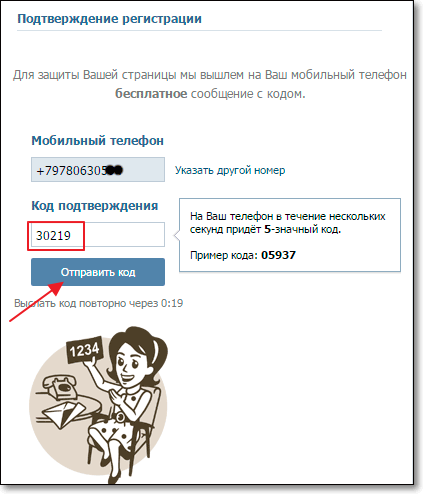 Попроси подписчиков и клиентов отмечать страницу в своих постах.
Попроси подписчиков и клиентов отмечать страницу в своих постах.
Почему обычному пользователю нельзя получить галочку?
Потому что он — не популярная персона, никто не ищет его страницу и не рискует нарваться на фейк. Однако если кто-то создал фейк твоей страницы (страницу-клон) с твоим именем и фото, ты можешь потребовать ее удалить. Как это сделать, рассказано здесь: Выложили мои фото. Как удалить?
Также ты можешь отправить жалобу на страницу-клона через функцию «Пожаловаться»: Как пожаловаться ВКонтакте.
А если я просто хочу галочку?
Ты ее не получишь, к сожалению. Даже если подашь заявку.
Интересный факт
Пик желания получить галочку на своей странице ВК приходится на школьный возраст 14–17 лет, когда подросток ищет способы самоутвердиться. Он не знает, кто он такой, и в глубине души чувствует, что пока еще никто. Галочка на странице, вероятно, должна стать какой-то опорой, дать минимальную уверенность в том, что юный человек хоть что-то собою представляет. С возрастом это желание проходит.
С возрастом это желание проходит.
Кто получал галочку в ВК? Трудно ли это? У кого есть галочка на странице?
Иван Смирнов из Москвы рассказал в интернете, что стал «первым верифицированным» специалистом по продвижению. Чтобы получить галочку в ВК, он организовал несколько публикаций о себе в небольших СМИ, но этого оказалось недостаточно. Тогда он добился, чтобы интервью с ним появилось в «Комсомольской правде». Но ВК отказал по той причине, что у него на странице недостаточно постов за последние месяцы. Он написал много постов, а также снялся в передаче «Доброе утро» на 1-м канале ТВ и собрал несколько ссылок и фотографий из журналов, которым он давал интервью. В итоге его заявку приняли.
Галина Брежнева, фотограф с большим количеством подписчиков, особо отмечает в комментариях, что так просто галочку не получить, а страницу нужно вести, то есть регулярно публиковать новый контент.
Вот здесь собраны известные верифицированные страницы ВКонтакте, у которых есть галочки:
- Звезды ВКонтакте
- Сообщества, связанные с сайтом ВКонтакте
- Города и регионы России
Почему некоторые люди сами сделали себе галочку?
Они просто поставили себе такой статус с символом галочки и написали «Эта страница подтверждена». Но статус — не галочка, поэтому это всего лишь глупость. Также есть расширения для браузеров типа «Приватная галочка ВКонтакте», которые добавляют эту галочку, но ее видишь только ты на своем компьютере. Твои друзья ее не увидят, и удастся ли потешить свое самолюбие — большой вопрос.
Но статус — не галочка, поэтому это всего лишь глупость. Также есть расширения для браузеров типа «Приватная галочка ВКонтакте», которые добавляют эту галочку, но ее видишь только ты на своем компьютере. Твои друзья ее не увидят, и удастся ли потешить свое самолюбие — большой вопрос.
Некоторые думают, что если здесь внизу в комментариях написать «Галочка ВК», то им дадут галочку. Но нет, они просто напишут комментарий и ничего больше не произойдет.
Смотри также
- Статусы для ВКонтакте и Одноклассников. Дай статус! — генератор случайных статусов
- Выложили мои фото. Как удалить?
- Как пожаловаться ВКонтакте
- Все о группах ВКонтакте: инструкции, решения проблем, советы
В начало: Как получить галочку ВКонтакте (пройти верификацию)
Вход.ру
✅ Как получить галочку в ВК 2022 — Блог LiveDune
Главная
Блог
Как пройти верификацию и получить галочку во ВКонтакте
Синяя галочка во ВКонтакте напротив имени сообщества или профиля означает, что администрация соцсети верифицировала (проверила) страницу и информация на ней является актуальной и подлинной. Это лучший способ брендам или известным личностям повысить к своей странице доверие и оградить себя от фейков или мошенников.
Это лучший способ брендам или известным личностям повысить к своей странице доверие и оградить себя от фейков или мошенников.
Верификация личной страницы во ВКонтакте
Верификация сообщества во ВКонтакте
FAQ
Более 50 метрик для анализа эффективности продвижения во Вконтакте
Подробнее
помогут принимать верные решения, основанные на данных
принимать верные решения, основанные на данных
помогут
принимать
верные решения, основанные на данных
7 дней бесплатно
Раньше галочку давали только крупным брендам и широко известным личностям. В 2019 году ВКонтакте упростил верификацию и расширил список, теперь галочку могут получить: блогеры, авторы, актеры, музыканты, спортсмены, политики, журналисты и ученые, коммерческие организации и ИП, благотворительные фонды, музеи, кинотеатры и театры, университеты и школы, СМИ, игровая индустрия и т.д. При этом вам необязательно иметь многомиллионную публику ― галочку может получить даже региональный интернет-магазин или начинающий музыкант.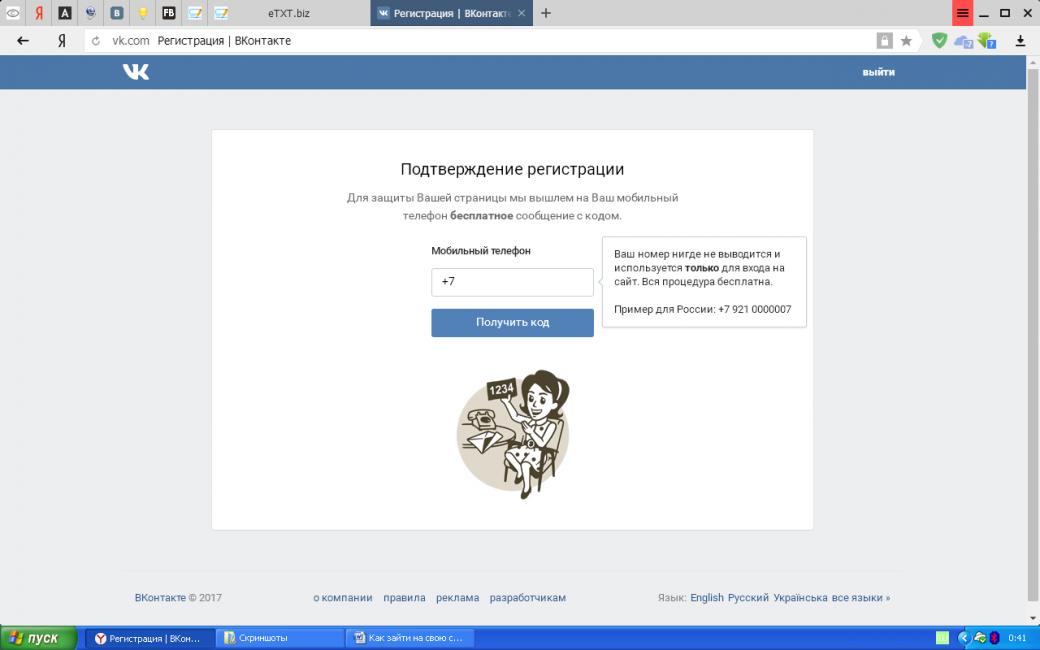
Верификация личной страницы во ВКонтакте
Подать заявку могут только те, у кого страница создана более 3 месяцев назад, имеется более 100 подписчиков, установлена аватарка (желательно, где хорошо видно лицо) и включена функция подтверждения входа.
В веб-версии ВКонтакте зайдите на свою страницу, в правом верхнем углу нажмите на аватарку и перейдите в «Настройки» ― «Верификация» ― «Подать заявку». Убедитесь, что напротив всех условий стоят зеленые галочки ― нажмите «Подать заявку».
Выберите страну, город и категорию, наиболее подходящую для вашей страницы:
* При выборе категории «Бизнес» вам необходимо будет дополнительно указать Тип лица: физическое или юридическое (ИП) и количество Офлайн-представительств (офисы, здания, помещения).
** При выборе категории «Благотворительность» заполнить анкету.
*** При выборе категории «Игровая индустрия» ― указать Подкатегорию: киберспорт, стримеры и авторы видео об играх.
Далее заполните анкету. Не все пункты обязательны, но чтобы верификация прошла с наибольшим успехом, рекомендуем их заполнить. Независимо от выбранной категории, нужно рассказать о себе, своей деятельности и подкрепить эту информацию публичными источниками за последний год (видео с вашими выступлениями, материалы c упоминанием вас в СМИ, рейтинги и т.п.). Если про вас есть статья на Википедии, вставьте ссылку в отдельное поле, если нет ― пропустите этот пункт.
Независимо от выбранной категории, нужно рассказать о себе, своей деятельности и подкрепить эту информацию публичными источниками за последний год (видео с вашими выступлениями, материалы c упоминанием вас в СМИ, рейтинги и т.п.). Если про вас есть статья на Википедии, вставьте ссылку в отдельное поле, если нет ― пропустите этот пункт.
Прикрепите две фотографии: удостоверение личности, где есть ваше фото с фамилией и именем (паспорт, водительские права, студенческий, удостоверение моряка и т.п.) и фото на фоне заполнения этой заявки. Руководство, как сделать фото здесь.
В зависимости от выбранной категории могут потребоваться доп.сведения для подтверждения личности. Например, для физических лиц категории «Бизнес» ― номер ИНН или справка о самозанятости. Для юридических лиц ― свидетельство ОГРН или ОГРНИП, письмо с печатью и подписью генерального директора, ИП или доверенного лица. Шаблон для юр.лиц и ИП.
Также можете добавить свои аккаунты в других соцсетях, где указана ссылка на страницу ВКонтакте.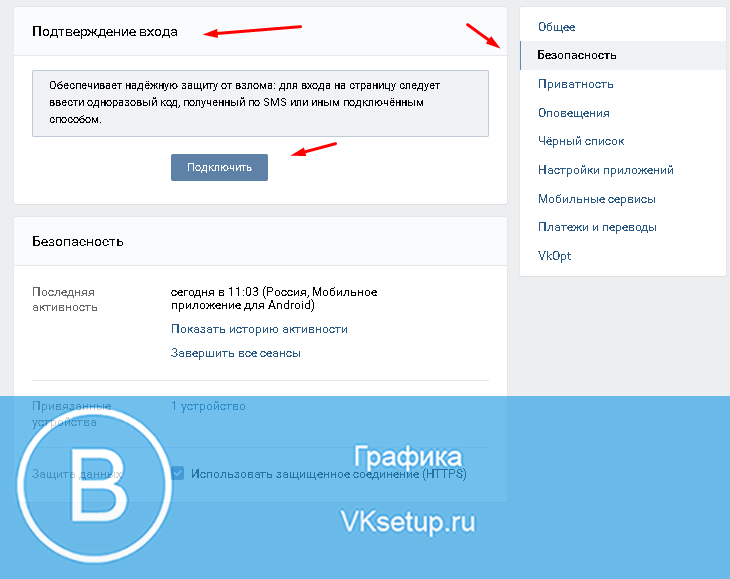 Например, ссылаясь на аккаунт в Instagram, предварительно в шапке профиля добавьте ссылку на страницу во ВКонтакте. После прохождения верификации ее можно убрать. Некоторым категориям также будет предложено добавить ссылку на сайт и на неофициальные сообщества. Например, известные личности могут вставить ссылки на фан-группы.
Например, ссылаясь на аккаунт в Instagram, предварительно в шапке профиля добавьте ссылку на страницу во ВКонтакте. После прохождения верификации ее можно убрать. Некоторым категориям также будет предложено добавить ссылку на сайт и на неофициальные сообщества. Например, известные личности могут вставить ссылки на фан-группы.
Нажмите «Отправить заявку» и ожидайте ее рассмотрения.
Верификация сообщества во ВКонтакте
Подать заявку может только создатель сообщества, у которого включена функция подтверждения входа. К верификации допускаются только открытые группы и публичные страницы, созданные более 3 месяцев назад, имеющие аватарку, заполненное описание и более 100 участников.
Вы можете делегировать прохождение верификации другому человеку, если в вашем сообществе менее 500 тысяч участников. Для этого передайте ему права и назначьте «Владельцем сообщества». В течение двух недель вы можете отменить передачу прав. Обращаем ваше внимание, что новый владелец получит полный контроль над сообществом и может удалять администраторов, в том числе и вас.
В веб-версии ВКонтакте зайдите в свое сообщество ― «Управление» ― «Верификация» ― «Подать заявку». Убедитесь, что напротив всех условий стоят зеленые галочки ― нажмите «Подать заявку».
Выберите страну, город и категорию, наиболее подходящую для вашей страницы:
В зависимости от выбора категории может понадобиться указать Подкатегорию, Тип (физическое или юридическое лицо) и/или количество Офлайн-представительств (офисы, здания, помещения).
Далее заполните анкету. Не все пункты обязательны, но чтобы верификация прошла с наибольшим успехом, рекомендуется их заполнить. Независимо от выбранной категории, нужно рассказать о себе, своей деятельности или компании. Указать все материалы, где упоминаетесь вы или ваша компания за последний год (выступления, материалы из СМИ, рейтинги и т.д.). Если про вас или вашу компанию есть статья на Википедии, вставьте ссылку в отдельное поле, если нет ― пропустите этот пункт.
Прикрепите две фотографии: удостоверение личности, где есть ваше фото с фамилией и именем (паспорт, водительские права, студенческий, удостоверение моряка и т. п.) и фотографию на фоне заполнения этой заявки. Руководство, как сделать фото здесь.
п.) и фотографию на фоне заполнения этой заявки. Руководство, как сделать фото здесь.
В зависимости от выбранной категории могут потребоваться дополнительные сведения для подтверждения, что вы официальный представитель сообщества. Например, свидетельство ОГРН, номер ИНН, письмо с печатью и подписью генерального директора, ИП или доверенного лица, свидетельство на регистрацию товарного знака, договор дистрибуции, договор аренды, свидетельство о регистрации собственности или выписка из ЕГРН.
Нажмите «Отправить заявку» и ожидайте ее рассмотрения.
Часто задаваемые вопросы про верификацию во ВКонтакте
Максимальный срок рассмотрения — месяц. В процессе рассмотрения модератор может прислать сообщение с просьбой дополнить заявку. Например, прикрепить какой-то доп.документ или подробнее рассказать о себе и своей деятельности. После этого заявка снова уйдет на рассмотрение.
Уведомление об одобрении или отклонении заявки придет в «колокольчик». После одобрения может понадобиться подтвердить номер телефона и email. Если заявку отклонили, то вы можете подать ее повторно через пару недель. Если через месяц уведомление так и не пришло, напишите в Службу поддержки ВКонтакте.
Если заявку отклонили, то вы можете подать ее повторно через пару недель. Если через месяц уведомление так и не пришло, напишите в Службу поддержки ВКонтакте.
Один раз в год галочку нужно подтверждать, чтобы пользователи ВКонтакте знали, что информация актуальна и страницу представляет официальное лицо. За 2 недели до окончания срока верификации придет напоминание обновить данные в заявке и отправить их на перепроверку. Если не сделать это в течение 14 дней, галочка исчезнет.
Несмотря на то, что по правилам ВКонтакте имя и фамилия должны быть настоящими, шанс успешно пройти верификацию тоже есть. Для этого нужно привести примеры из публичных источников, где рядом с псевдонимом указана расшифровка с настоящим именем. Например: Дима Билан (настоящее имя — Виктор Николаевич Белан).
Можно. Для этого зайдите в Настройки профиля или сообщества, найдите пункт «Верификация» и нажмите «Отменить верификацию». Если вы захотите заново подать заявку, анкету придется заполнять заново. Обращаем ваше внимание, что отмена может сказаться на повторном решении модерации, то есть высока вероятность отказа.
Обращаем ваше внимание, что отмена может сказаться на повторном решении модерации, то есть высока вероятность отказа.
Есть гипотеза, что галочка во ВКонтакте помимо повышения лояльности и доверия пользователей, помогает поднимать ваш профиль или сообщество в поисковой выдаче. Как вы убедились, условия для прохождения верификации во ВКонтакте прозрачнее, чем у Instagram, поэтому попробовать обязательно стоит.
Только важные новости в ежемесячной рассылке
Нажимая на кнопку, вы даете согласие на обработку персональных данных.
Что нового в SMM?
Подписывайся сейчас и получи гайд аудита Instagram аккаунта
Популярные статьи
#вконтакте Monday, September 30
Как провести конкурс самого активного подписчика во Вконтакте
Пошаговая инструкция, как настроить и запуску конкурс самого активного подписчика в сообществе во Вконтакте для увеличения вовлеченности и охватов.
#вконтакте Monday, August 12
Как запустить прямую трансляцию во Вконтакте с компьютера
Пошаговая инструкция, как запустить трансляцию во Вконтакте с компьютера через программу OBS.
≈ 8 мин на чтение Monday, November 2
Как выдать доступ SMM-щику от Instagram, Facebook, ВКонтакте и YouTube
Как SMM-менеджеру дать доступ к рекламному кабинету, контенту и статистике Instagram и другим соцсетям без передачи логина и пароля от аккаунтов.
≈ 5 мин на чтение Wednesday, February 24
KPI для SMM специалиста: как установить и отслеживать выполнение
Какие бывают KPI в SMM и как отслеживать их выполнение в течение месяца.
Маркетинговые продукты LiveDune — 7 дней бесплатно
Наши продукты помогают оптимизировать работу в соцсетях и улучшать аккаунты с помощью глубокой аналитики
Анализ своих и чужих аккаунтов по 50+ метрикам в 6 соцсетях.
Статистика аккаунтов
Оптимизация обработки сообщений: операторы, статистика, теги и др.
Директ Инстаграм
Автоматические отчеты по 6 соцсетям. Выгрузка в PDF, Excel, Google Slides.
Отчеты
Контроль за прогрессом выполнения KPI для аккаунтов Инстаграм.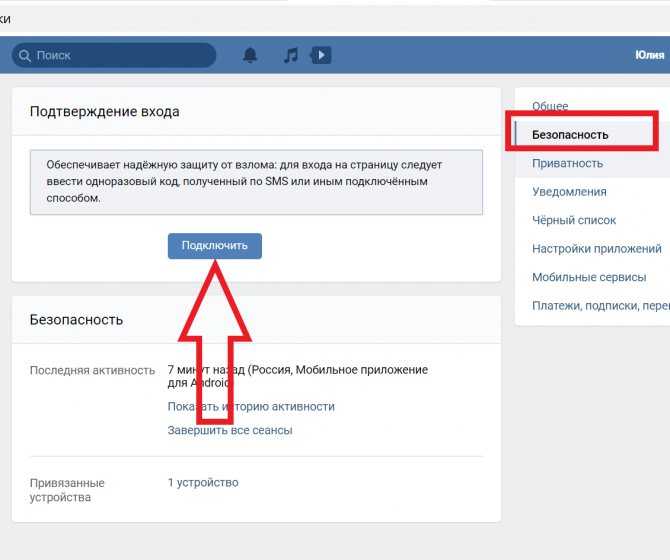
Аудит Инстаграм аккаунтов с понятными выводами и советами.
Экспресс-аудит
Поможем отобрать «чистых» блогеров для эффективного сотрудничества.
Проверка блогеров
Публичные данные Вконтакте: Руководство по настройке запросов
Группа поддержки сайта Supermetrics
Дата изменения: ср, 14 декабря 2022 г., 16:36
После того, как вы аутентифицировали свое подключение к общедоступным данным Вконтакте, вы готовы создать свой первый запрос. В этом руководстве вы узнаете, как настроить запрос общедоступных данных Вконтакте для Google Sheets, Looker Studio (ранее Data Studio) и Microsoft Excel, а также для таких хранилищ данных, как Google Cloud Storage, BigQuery и Supermetrics API.
Прежде чем начать
Источник данных Supermetrics Vkontakte Public Data не требует входа в конкретную учетную запись.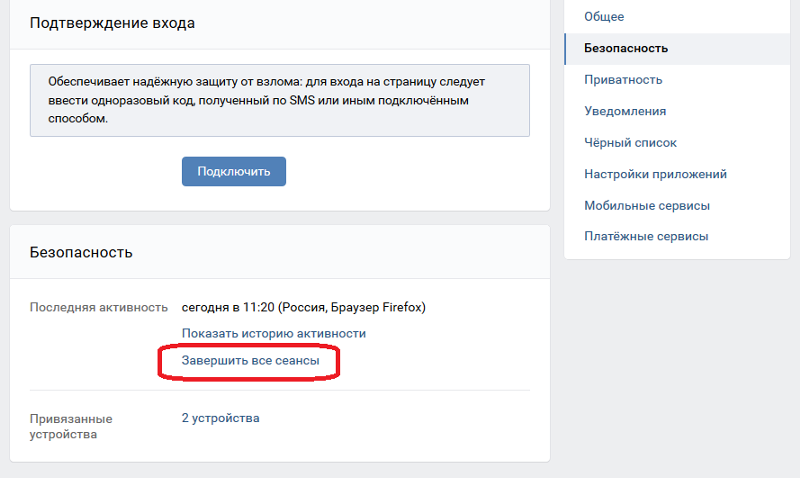 Таким образом, для этого источника данных не требуется никаких требований к доступу.
Таким образом, для этого источника данных не требуется никаких требований к доступу.
Доступные поля
Посетите наш сайт документации для получения полного списка метрик и измерений, которые Supermetrics может извлечь из источника данных.
- Метка поля — это имя, которое отображается на боковой панели.
- Метрики можно найти по типу — “ мет ».
- Размеры указаны в разделе « размер «.
Инструкции
- Подтвердите подлинность источника данных в Google Sheets.
- Выберите Показатели .

- Выберите Разделить по измерениям . Вы можете разделить данные на строки и/или столбцы, отразить количество строк или столбцов, которые необходимо извлечь, и определить способ сортировки данных.
- Нажмите Получить данные в таблицу , чтобы создать запрос и извлечь данные.
Дополнительные параметры для Google Таблиц
- Вы можете фильтровать данные, выбирая поле, оператора и значение для фильтрации. Подробнее о фильтрах.
- В разделе Опции вы можете добавить дополнительные функции к вашему запросу. Узнайте больше о расширенных настройках Supermetrics в Google Таблицах.

- Аутентифицировать источник данных в Looker Studio.
- В разделе Размер выберите Размеры.
- до 9 лет0068 Метрика , выберите Метрики.
- Выберите способ сортировки данных.
- Выберите диапазон дат из автоматических или пользовательских параметров. Если вы выберете собственный диапазон дат, нажмите стрелку в правом верхнем углу. Под определенным периодом выберите Дата начала и Дата окончания .
Дополнительные параметры для Looker Studio
Вы можете фильтровать данные, выбирая поле, условие и значение для фильтрации.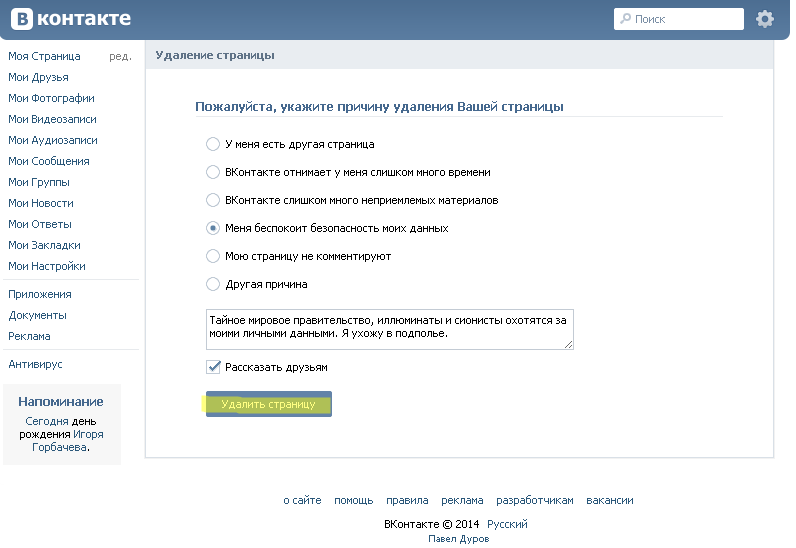 Подробнее об использовании фильтров.
Подробнее об использовании фильтров.
- Проверка подлинности источника данных в Excel.
- Выберите Показатели .
- Выберите Разделить по размерам . Вы можете разделить данные на строки и/или столбцы, отразить количество строк или столбцов, которые необходимо извлечь, и определить способ сортировки данных.
- Нажмите Получить данные , чтобы создать запрос и извлечь данные.
Дополнительные параметры для Excel
- Вы можете фильтровать данные, выбирая поле, оператор и значение для фильтрации.
 Подробнее о фильтрах.
Подробнее о фильтрах. - В разделе Опции вы можете добавить к вашему запросу дополнительные функции. Узнайте больше о расширенных настройках Supermetrics в Excel.
Устранение неполадок
Если вы видите ошибку, связанную с несоответствием показателей и параметров или несовместимостью полей, выполните следующие действия, чтобы устранить проблему.
Если вы видите ошибки, связанные с квотами или «ежедневными квотами запросов», прочтите это руководство.
Настройка/Установка: ВКонтакте — Автопостер социальных сетей для WordPress
Важное примечание: VK API для загрузки изображений НЕ совместим с настройкой «Всегда использовать безопасное соединение». Если вы решите публиковать «изображения» в ВК, убедитесь, что эта опция отключена.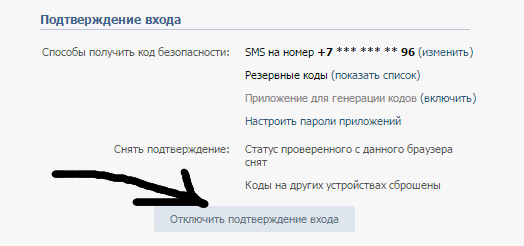
Конфигурация вКонтакте
1. Создайте приложение для своего сайта.
1. Войдите в свой аккаунт вКонтакте.
2. Перейдите на страницу для разработчиков https://vk.com/dev. Нажмите кнопку «Создать приложение».
3. Заполните «Название», выберите «Отдельное приложение» для «Категории», нажмите «Подключить веб-сайт». (Важно! Убедитесь, что вы выбрали «Автономное приложение», другие типы не будут работать)
Пожалуйста, используйте свою информацию ” и другая примерная информация.
4. Введите номер мобильного телефона, получите SMS, введите код или подтвердите действие «Push» на смартфоне.
Нажмите «Настройки». «Нажмите «Сохранить»
— Обратите внимание Идентификатор приложения на этой странице.
2. Подключите вКонтакте к вашему WordPress.
1. Войдите в панель администратора WordPress, перейдите в «Настройки» -> «Параметры автопостера социальных сетей».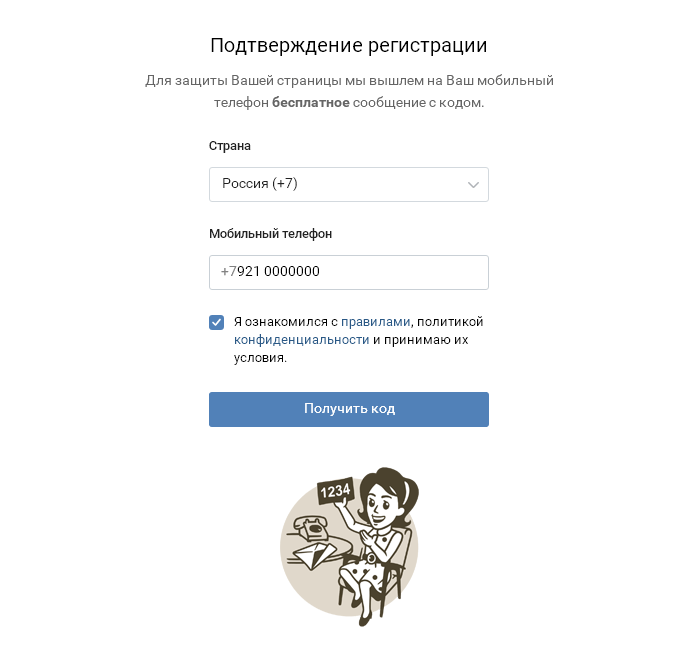
2. Нажмите зеленую кнопку «Добавить новую учетную запись», выберите из списка «вКонтакте».
3. Заполните поле «Ваш URL-адрес vKontakte» вашим личным URL-адресом vKontakte или URL-адресом страницы вашей Группы.
4. Заполните «ID приложения vKontakte(VK)» из шага 4 выше.
3. Авторизуйтесь вКонтакте для вашего WordPress.
1. Нажмите «Обновить настройки». Обратите внимание на новую ссылку «Авторизовать свой аккаунт vKontakte».
2. Нажмите «Авторизовать свой аккаунт вКонтакте» и следуйте указаниям мастера авторизации.
3. Мастер завершит работу на странице с длинным URL. Пожалуйста, скопируйте этот URL полностью и вставьте его в поле «Ответ авторизации vKontakte(VK)».
4. Ваш аккаунт вКонтакте готов к использованию.
SNAP Pro для WordPress
Обновление версии Pro добавляет возможность настройки более одной учетной записи для каждой социальной сети и некоторые дополнительные функции.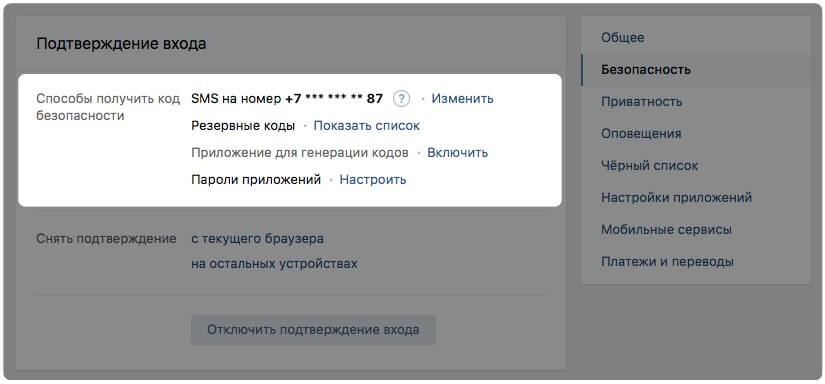
Получить SNAP Pro
Инструкции
Успех!
Подписаться
Последние сообщения в блоге
22 мая 2019 г.
Что случилось? SNAP Pro проверяет наличие обновлений API каждые 6 часов. Сегодня (22 мая 2019 г.)) около 18:30 по восточному поясному времени Google Cloud испортил наш сервер обновлений примерно на 7 минут. Куча «счастливых» сайтов, которые проверяли наличие обновлений в течение этих 7 минут, получили свой кеш плагинов…
5 октября 2018 г.
Этой осенью появится поддержка «Google Мой Бизнес». Google недавно сделал некую функциональность, похожую на блог, доступную для списков местных компаний. Как владелец местного бизнеса, вы можете добавлять сообщения, события, предложения, а также продукты в список своих компаний. Хотя…
6 июля 2018 г.
Мы получаем много вопросов о приближающемся сроке проверки приложения Facebook.


 Подробнее о фильтрах.
Подробнее о фильтрах.